Dokumentų ID padeda tvarkyti dokumentus, tai yra lengvas būdas sekti elementus nepaisant jų vietos. Pavyzdžiui, jei teisinė sutartis perkeliama iš dokumentų bibliotekos į archyvo biblioteką kitoje svetainėje, sutarties dokumento ID išlieka. Galite naudoti dokumento ID, kad archyve lengvai rastumėte sutartį. Dokumento ID automatiškai priskiriamas nusiųstiems dokumentams, šis ID seks dokumentą visą jo galiojimo laiką. Dokumentų ID taip pat galima priskirti dokumentų rinkiniams.
Dokumentų ID aktyvinimas, įgalinimas ir konfigūravimas
Norint naudoti dokumentų ID dokumentams arba įrašams sekti, pirmiausia reikia šią funkciją suaktyvinti svetainių rinkinyje.
Dokumentų ID svetainių rinkinio funkcijos aktyvinimas
Pastaba: Norint įgalinti dokumentų ID funkciją, reikia būti svetainių rinkinio administratoriumi.
-
Eikite į aukščiausio lygmens svetainę arba svetainių rinkinį.
-
Spustelėkite Parametrai

„„SharePoint““ grupės prijungtojoje svetainėje spustelėkite Parametrai

-
Dalyje Svetainių rinkinio administravimas spustelėkite Svetainių rinkinio funkcijos.
-
Spustelėkite Aktyvinti, esantį šalia Dokumentų ID paslauga. Šalia elemento pasirodo piktograma Aktyvus, o dabartinio svetainių rinkinio funkcija yra suaktyvinta.
Dokumentų ID svetainių rinkinyje įgalinimas ir konfigūravimas
Įgalinus dokumentų ID funkciją bet kuriame svetainių rinkinyje, visiems svetainių rinkinio dokumentams automatiškai priskiriamas dokumento ID. Kiek užtruks procesas, priklauso nuo svetainių rinkinyje esančių dokumentų skaičiaus.
Pastaba: Kad įgalintumėte ir sukonfigūruotumėte dokumento ID funkciją, turite būti svetainių rinkinio administratorius.
-
Eikite į aukščiausio lygmens svetainę arba svetainių rinkinį.
-
Spustelėkite Parametrai

„„SharePoint““ grupės prijungtojoje svetainėje spustelėkite Parametrai

-
Dalyje Svetainių rinkinio administravimas spustelėkite Dokumentų ID parametrai.
-
Puslapio Dokumentų ID parametrai sekcijoje Dokumentų ID priskyrimas patikrinkite, ar žymės langelis Dokumentų ID priskyrimas yra pažymėtas.
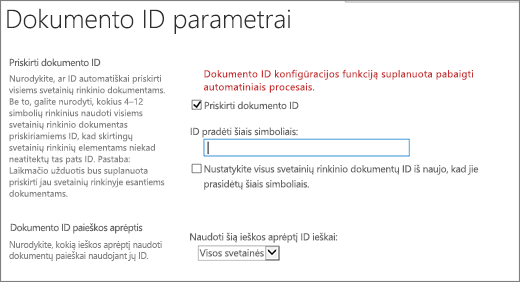
Pastaba: Įgalinus dokumentų ID svetainių rinkinyje, rodomas pranešimas: „Dokumentų ID funkcijos konfigūravimą numatyta užbaigti automatiškai. Šio proceso trukmė priklauso nuo svetainių rinkinyje esančių dokumentų skaičiaus.“
-
Norėdami nustatyti pasirinktinę simbolių arba skaičių, kurie yra automatiškai pridedami kiekvieno dokumento ID pradžioje, eilutę, įveskite eilutę dalyje ID pradėti šiais …
-
Pažymėkite žymės langelį Nustatyti visus dokumentų ID iš naujo…, jei norite, kad prie visų svetainių rinkinyje esančių dokumentų ID prefiksas būtų pridedamas automatiškai.
-
Sekcijose Dokumento ID paieškos aprėptis pažymėkite svetainę (-es), kurias norite naudoti kaip ID paieškos aprėptį.
-
-
Spustelėkite Gerai.
Kai dokumentų ID įgalinami svetainių rinkinyje, svetainių rinkinio lygmeniu į turinio tipus Dokumentas ir Dokumentų rinkinys įtraukiamas stulpelis. Stulpelyje Dokumento ID rodomas elementui priskirtas ID. Dokumento ID raskite dokumentų bibliotekoje išsamios informacijos srityje.
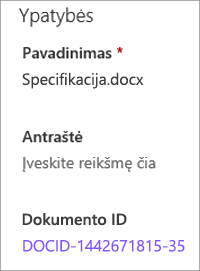
Mes pasiruošę išklausyti
Ar šis straipsnis buvo naudingas? Jei taip, informuokite mus šio puslapio apačioje. Jei jis buvo nenaudingas, praneškite, kas buvo painu ar kokios informacijos trūko. Nurodykite naudojamas „„SharePoint““, operacinės sistemos ir naršyklės versijas. Atsižvelgdami į atsiliepimus dar kartą patikrinsime faktus, įtrauksime informacijos ir atnaujinsime šį straipsnį.










